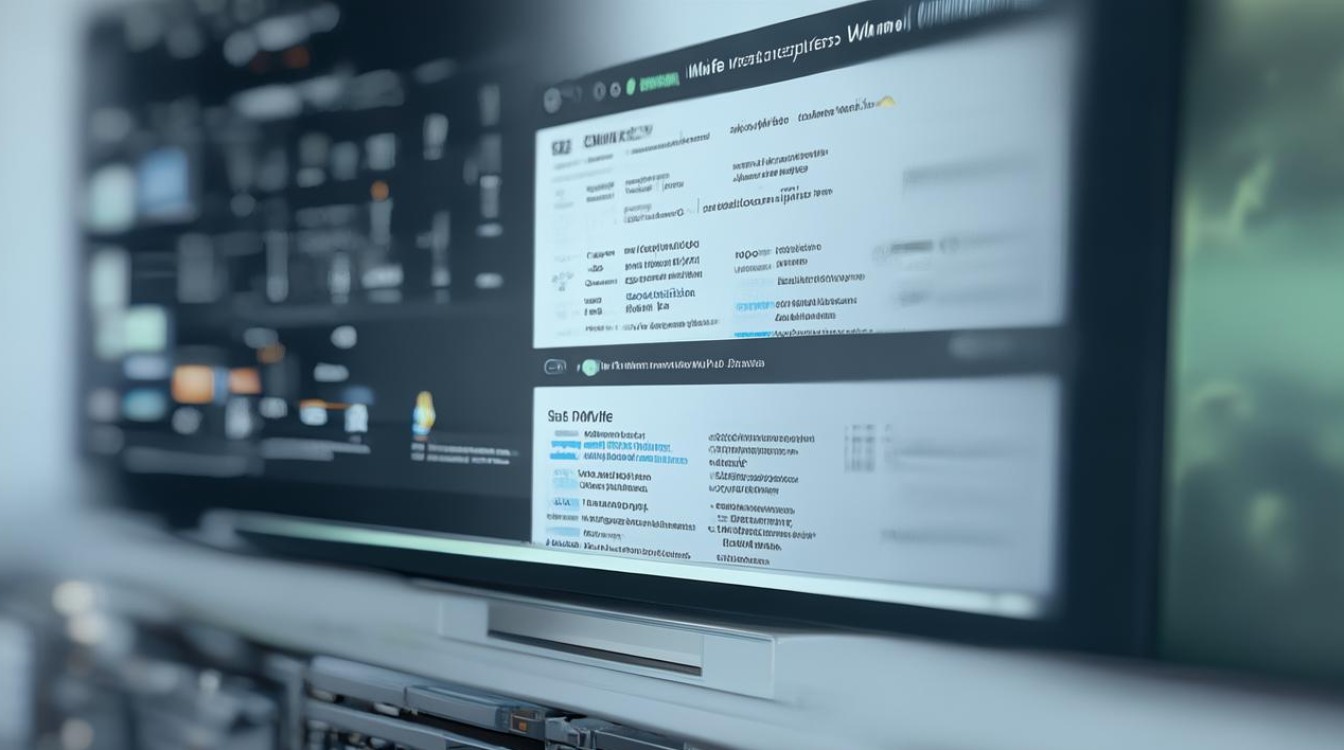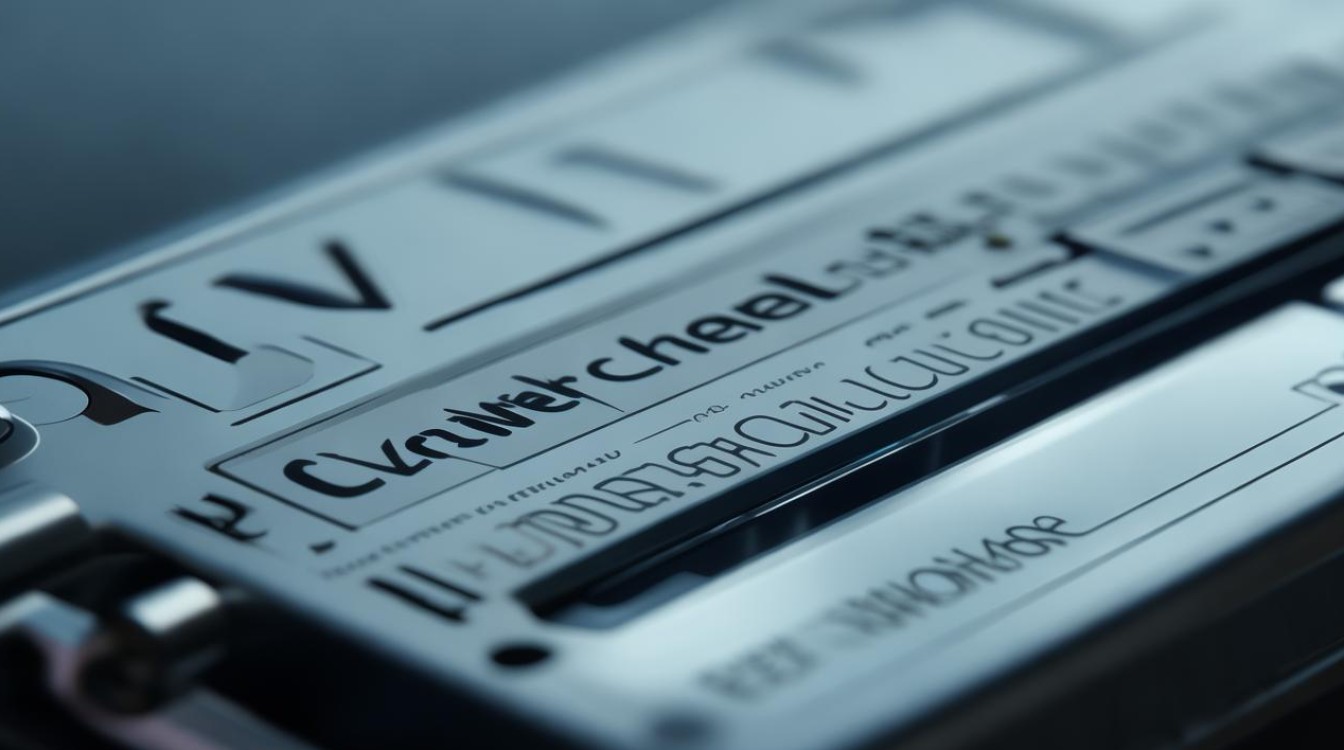硬盘 mbr转gpt
shiwaishuzidu 2025年4月15日 02:57:14 硬盘 13
硬盘从MBR(主引导记录)转换为GPT(全局唯一标识分区表)通常需要使用磁盘管理工具或命令行工具,如Windows的Diskpart或Linux的gdisk等。
在当今数字化时代,硬盘的分区格式对于数据存储和管理至关重要,MBR(Master Boot Record)和GPT(GUID Partition Table)是两种常见的硬盘分区格式,它们各自具有不同的特点和适用场景。

MBR转GPT的原因
-
支持更大的硬盘容量:MBR最大仅支持2TB的硬盘,而GPT理论上支持高达18EB(Exabyte,百万亿字节)的硬盘,能够满足现代大数据存储的需求。
-
支持更多的分区数量:MBR磁盘最多只能有四个主分区,或者三个主分区和一个扩展分区,而GPT磁盘没有分区数量的限制,用户可以根据自己的需求创建大量的分区。
-
具备更高的容错性和数据安全性:GPT使用CRC(循环冗余校验)来保证分区表的完整性,并且在磁盘的首尾部分都有分区表的备份,即使磁盘的某一部分出现损坏,也能通过备份恢复分区表,降低了数据丢失的风险。
-
支持UEFI启动模式:随着技术的发展,越来越多的计算机采用UEFI(Unified Extensible Firmware Interface)启动模式,GPT磁盘是UEFI启动模式的首选分区格式,能够更好地发挥UEFI的优势,实现更快的启动速度和更安全的系统引导。

转换方法
Windows系统自带工具
-
使用磁盘管理工具
- 步骤:
- 按下
Win+X键,选择“磁盘管理”。 - 在磁盘管理中,找到想要转换的MBR磁盘。
- 右键点击该磁盘,选择“转换为GPT磁盘”。
- 在弹出的警告窗口中,确认磁盘上的数据已经备份或不再需要,然后点击“确定”按钮。
- 等待转换过程完成,这可能需要一些时间,具体取决于磁盘的大小和性能。
- 按下
- 注意事项:
- 这种方法只能在空磁盘或数据已经备份的情况下使用,因为转换过程中会清除磁盘上的所有数据。
- 如果磁盘上有操作系统或重要的数据,需要先将其备份到其他存储设备中。
- 步骤:
-
使用DiskPart命令行工具
- 步骤:
- 以管理员身份运行命令提示符。
- 输入“diskpart”并回车,进入DiskPart工具环境。
- 输入“list disk”并回车,列出所有的磁盘。
- 输入“select disk X”(其中X是要转换的磁盘编号)并回车,选择要转换的磁盘。
- 输入“convert gpt”并回车,开始将MBR磁盘转换为GPT磁盘。
- 输入“exit”并回车,退出DiskPart工具环境。
- 注意事项:
- 同样需要在转换前备份好磁盘上的数据,因为这种转换也会清除所有数据。
- 操作过程中要谨慎输入命令,避免误选磁盘或执行错误的操作。
- 步骤:
第三方工具
- 傲梅分区助手
- 特点:
- 操作简单,界面友好,适合普通用户使用。
- 可以在不丢失数据的情况下进行MBR和GPT之间的转换。
- 步骤:
- 下载并安装傲梅分区助手。
- 打开软件,找到要转换的MBR磁盘。
- 选择“转换分区表类型为GPT”,然后按照提示进行操作即可。
- 注意事项:
虽然声称可以不丢失数据,但在转换过程中仍建议谨慎操作,提前备份重要数据以防万一。
- 特点:
FAQs
-
转换后是否需要重新安装操作系统?

- 回答:如果转换的是系统盘,并且使用的是传统的BIOS启动方式,那么在转换后可能需要重新安装操作系统才能正常启动,但如果是从UEFI模式启动的系统,且在转换过程中没有破坏系统的引导配置,则可能不需要重新安装操作系统,为了确保系统的稳定性和兼容性,建议在进行此类重大操作前咨询专业人士或参考相关的技术文档。
-
转换过程中出现错误怎么办?
- 回答:如果在转换过程中出现错误,首先应检查磁盘上的数据是否已经正确备份,如果数据已经备份,可以尝试重新进行转换操作;如果问题仍然存在,可能是由于磁盘存在物理损坏或其他硬件故障导致的,可以使用硬盘检测工具检查磁盘的健康状况,或者联系专业的数据恢复服务提供商寻求帮助。